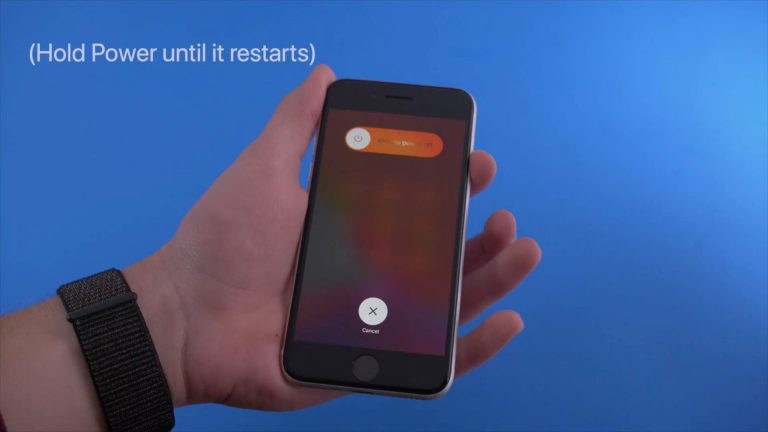Содержание
Как перезагрузить iPhone 11
Практически все, кто переходят с iPhone в которых была кнопка Home, на одиннадцатую версию смартфона в которой такая кнопка отсутствует, задаются одним вопросом: как перезагрузить iPhone 11. Ведь, если раньше можно было это сделать легкой комбинацией с использованием кнопки «Home», то теперь каждый владелец 11 версии встает в небольшой ступор. Оказывается, что также просто!
Как перезагрузить iPhone 11
Здесь есть несколько вариантов, которые зависят от возникших проблем, так, например, если:
- Если Айфон стал глючить
-
Если к Айфону не подключаются Bluetooth-наушники -
Если в Айфоне не запускаются какие-то приложения -
Если Айфон завис
В таком случае вам поможет простое выключение и включение гаджета, что сбросит все проблемы и его тем самым перезагрузит, для этого:
- Зажмите кнопку громкости и боковую кнопку с другой стороны
-
Как только появится слайдер выключения, переместите его влево -
Дождитесь полного выключения iPhone -
Для повторного включения гаджета, зажмите кнопку питания
Все, в данном случае ваш Айфон включился-выключился и готов к нормальной работе без каких либо проблем и сбоев.
Второй вариант будет полезен, если ваш:
- Айфон стал тормозить
-
Айфон стал подвисать -
Айфон стал медленней работать -
У Айфона проблемы со связью -
Приложения в Айфоне перестали сохранять данные -
Айфон завис и ни на, что не реагирует
В таком случае скорее всего оперативная память захламлена и гаджет требует ее сброса. Такой перезапуск называют «Hard Reset» и после него ваш гаджет станет работать быстрее, так как сбросится сама память. Это никак не навредит вашему гаджету, однако, если у вас не сохранена какая-то информация (например, вы писали какой-то пост в социальных сетях и его не опубликовали), то лучше всего сохранить.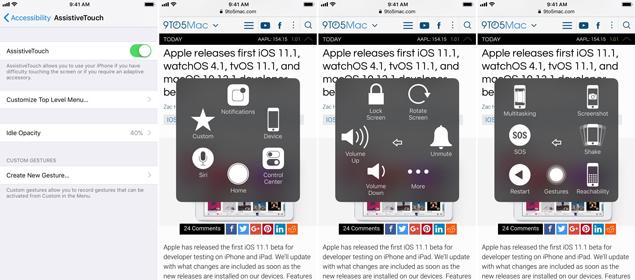 Итак, чтобы перезагрузить iPhone 11, нужно:
Итак, чтобы перезагрузить iPhone 11, нужно:
- Нажмите и быстро отпустите кнопку увеличения громкости
-
Нажмите и быстро отпустите кнопку уменьшения громкости -
Зажмите боковую кнопку и не отпускайте ее, пока iPhone не перезагрузится
После чего ваш гаджет станет намного быстрее работать, все проблемы, которые возникали ранее исчезнут. Данный способ не опасен для устройства и не приведет ни к каким проблемам.
Если вы столкнулись с тем, что перезагрузить iPhone 11 не получается, либо проблемы после данных операций никуда не уходят. То советуем обратиться в сеть центров Apple — IVEstore, где наши опытные мастера помогут вам с любой проблемой и оперативно исправят все проблемы при вас. А диагностика будет абсолютно бесплатной.
[Новый]Жесткая перезагрузка iphone 11 / 11 Pro / Pro Max
В сентябре компания Apple презентовала iphone 11, удививших многих своим функционалом.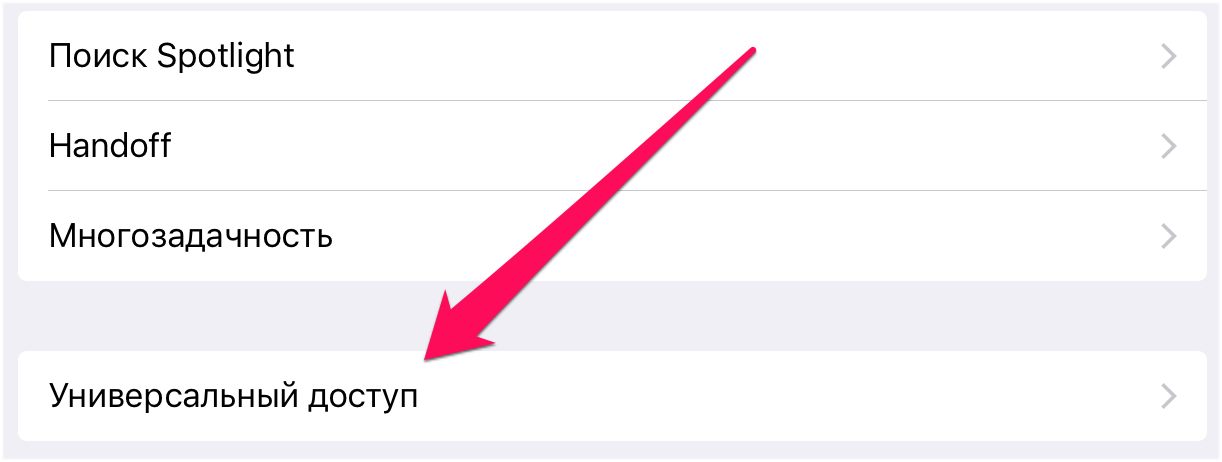 У смартфона есть ряд особенностей, новый стеклянный корпус, система из трех камер, процессор A13 Bionic и много другое. iPhone, как и многие другие электронные девайсы, тоже могут давать сбой. В некоторых случаях бывает необходимо принудительно перезапустить наш iPhone, для того чтобы устранить неполадки. А если на вашем устройстве сломалась кнопка питания, то не переживайте – есть способ, позволяющий сделать принудительный запуск без кнопки. В этой статьей мы поделимся с вами информацией – как можно перезагрузить принудительно iPhone.
У смартфона есть ряд особенностей, новый стеклянный корпус, система из трех камер, процессор A13 Bionic и много другое. iPhone, как и многие другие электронные девайсы, тоже могут давать сбой. В некоторых случаях бывает необходимо принудительно перезапустить наш iPhone, для того чтобы устранить неполадки. А если на вашем устройстве сломалась кнопка питания, то не переживайте – есть способ, позволяющий сделать принудительный запуск без кнопки. В этой статьей мы поделимся с вами информацией – как можно перезагрузить принудительно iPhone.
- Как перезагрузить айфон 11 если не работает кнопка блокировки?
- Как перезагрузить айфон 11 без кнопки?
- Активировать функцию AssistiveTouch
Как перезагрузить айфон 11 если не работает кнопка блокировки?
Принудительный перезапуск с использованием программного обеспечения
Хотим представить вашему вниманию еще один способ принудительного перезапуска с помощью Tenorshare ReiBoot. Это популярное ПО , предназначенное для восстановление iOS.
Эта программа имеет ряд сильных сторон:
- Полностью совместима со всеми моделями iPhone/iPad/iPod (iPhone 13/13 Pro/13 Pro max/iPad Pro).
- Избавляет iPhone/iPad от различных системных сбоев iOS и ошибок (включает iPhone завис на иконке Apple, черный экран iPhone и другие вопросы.).
- Программа проста в эксплуатации и поддерживает русский язык.
Итак, чтобы выполнить принудительную перезагрузку с помощью программой нужно :
Шаг 1Скачайте и загрузите программу на своем ПК. Подключите гаджет к ПК с помощью USB – кабеля.
Шаг 2После этого программа получит доступ к вашему гаджету. Далее кликните на «Войти в режим восстановления».
Шаг 3После этого вы можете завершить процесс , нажав «Выйти из режима восстановления», что поможет перезагрузить ваше устройство.
Как было сказано выше, программа отлично справляется с различными видами зависаний : зависание в режиме DFU/в режиме восстановления/в кнопке Домой.
Как перезагрузить айфон 11 без кнопки?
Сбросить настроек сети айфон 11
Если вам предстоит сделать принудительный перезапуск смартфона, а кнопка питания или кнопка home не работает, то мы предлагаем вам воспользоваться способом – сброс настроек сети.
Для этого вам нужно выполнить следующие шаги:
Шаг 1. В настройках телефона войдите в раздел «Основные».
Шаг 2. Далее найти «Сброс» и нажмите на «Сбросить настройки сети».
Шаг 3. На экране появится оповещение о запуске перезагрузки iPhone.
Внимание:У данного метод есть слабая сторона — при перезапуске будут потеряны все настройки, пароли к точкам доступа Wi-Fi и т.д.
Активировать функцию AssistiveTouch
Вам необходимо выполнить принудительную перезагрузку, а кнопка блокировки на iPhone не функционирует? В этой ситуации есть решение – активировать функцию AssistiveTouch.
Чтобы это выполнить, необходимо сделать следующее:
Шаг 1. Для начала вам необходимо активировать функцию AssistiveTouch следующим образом:
Войдите в «Настройки», затем в «Основные», далее в «Универсальный доступ», потом AssistiveTouch – Вкл;
Шаг 2. После того, как мы активировали AssistiveTouch, мы открываем экран AssistiveTouch, в нем кликаем на «Аппарат» и затем «Еще».
Шаг 3. Далее нажимаем на «Перезагрузить» и для подтверждения нажимаем еще раз «Перезагрузить».
Заключение
Итак, мы с вами разобрали методы решений принудительной перезагрузки вашего iPhone. В этом деле вы можете прибегнуть к различным способам: активировать функцию AssistiveTouch, Принудительный перезапуск с использованием программного обеспечения, сброс настроек сети айфона.Чтобы эффективно и быстро справиться с различными видами зависаний и ошибок, мы рекомендуем установить программу Tenorshare Reiboot.
Главное отличие данного ПО в том, что он может решить почти что все проблемы iPhone.
Как перезапустить и принудительно перезагрузить любую модель iPhone
- Чтобы перезагрузить iPhone, нажмите и удерживайте кнопки питания и громкости, пока на экране не появится ползунок.
- Если перезапуск не работает, вы можете вызвать «принудительный перезапуск», нажав Громкость вверх, Громкость вниз, а затем Питание.

- В крайнем случае, вы можете исправить практически любой сбой, перезагрузив свой iPhone.
Это может звучать как шутка, но это правда: большинство технических проблем можно решить, выключив и снова включив устройство.
Если вы столкнулись со странным сбоем на своем iPhone — может быть, звук не работает, или приложения продолжают давать сбои, или вы не можете совершать звонки — ваш первый шаг должен состоять в том, чтобы выполнить быструю перезагрузку. Это обновит программное обеспечение на вашем iPhone и, вероятно, исправит все, что пошло не так.
И если ваш iPhone настолько прослушивается, что вы даже не можете его перезагрузить, принудительная перезагрузка работает так же хорошо. Этот метод «заставляет» ваш iPhone выключаться, даже если он завис.
Вот как перезагрузить или принудительно перезагрузить любой iPhone — и что делать, если перезапуск не решает проблему.
Как перезагрузить iPhone
Точные шаги для перезагрузки вашего iPhone будут зависеть от того, какая у вас модель. Если вы не уверены, какая у вас модель iPhone, ознакомьтесь с нашей статьей о том, как идентифицировать ваш iPhone.
Подсказка: Кнопка, которую мы называем кнопкой питания , также иногда называемую кнопкой блокировки или Боковая кнопка .
Если у вас iPhone X, iPhone 11, iPhone 12 или iPhone 13
1. Нажмите и удерживайте кнопку питания и одну из кнопок громкости .
2. Когда в верхней части экрана появится ползунок с надписью , сдвиньте для выключения , перетащите его вправо.
Перезагрузите новые iPhone, удерживая кнопку питания и кнопку громкости. ..
..
Дэйв Джонсон/Инсайдер
3. Подождите несколько секунд, пока iPhone полностью не выключится, а экран не станет черным.
4. Нажмите и удерживайте кнопку питания , пока не появится логотип Apple.
Если у вас iPhone SE, iPhone 8 или более ранней версии
1. Нажмите и удерживайте кнопку питания .
2. Когда в верхней части экрана появится слайд для выключения питания , перетащите его вправо.
Кнопка питания находится сбоку iPhone.
Дэйв Джонсон/Инсайдер
3. Подождите, пока ваш iPhone полностью выключится и экран станет черным.
4. Нажимайте кнопку питания , пока не появится логотип Apple.
Совет: Вы также можете перезагрузить любую модель iPhone, открыв приложение «Настройки», нажав «Общие» и выбрав «Выключить» .
Как принудительно перезагрузить iPhone
Когда ваш iPhone зависает, он может даже не показать ползунок питания. В этом случае вам нужно «принудительно» перезагрузить iPhone.
Не волнуйтесь — это никак не повредит вашему iPhone. Просто имейте в виду, что если вы работали над проектом, это, скорее всего, удалит все несохраненные данные.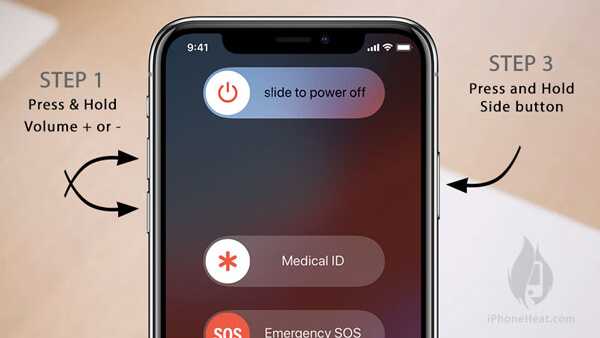
Опять же, шаги будут меняться в зависимости от того, какой у вас iPhone.
Если у вас iPhone 8, iPhone SE (2-го и 3-го поколения), iPhone X, iPhone 11, iPhone 12 или iPhone 13
1. Нажмите и отпустите кнопку увеличения громкости , затем нажмите и отпустите кнопку уменьшения громкости .
2. Нажмите и удерживайте кнопку питания .
3. Продолжайте удерживать кнопку питания, пока не появится логотип Apple.
Если у вас iPhone 7
1. Нажмите и удерживайте кнопку питания и кнопку уменьшения громкости .
2. Продолжайте удерживать кнопки, пока не появится логотип Apple.
Если у вас iPhone SE (1-го поколения), iPhone 6 или более ранней версии
1. Нажмите и удерживайте кнопку питания и кнопку «Домой» .
Кнопка питания будет либо сверху, либо сбоку вашего iPhone.
Яблоко; Уильям Антонелли/Инсайдер
2. Продолжайте удерживать обе кнопки, пока не появится логотип Apple.
Как перезагрузить iPhone
Если вы перезагрузили и принудительно перезагрузили iPhone, но он по-прежнему не работает, значит, возникла более серьезная проблема. Некоторые файлы или части программного обеспечения могут быть повреждены, а это означает, что они всегда будут вызывать проблемы.
Лучший способ решить эти проблемы — восстановить заводские настройки iPhone. Сброс к заводским настройкам удалит все данные на вашем iPhone и вернет его в состояние, в котором он был при первой покупке, как если бы он только что вышел с завода.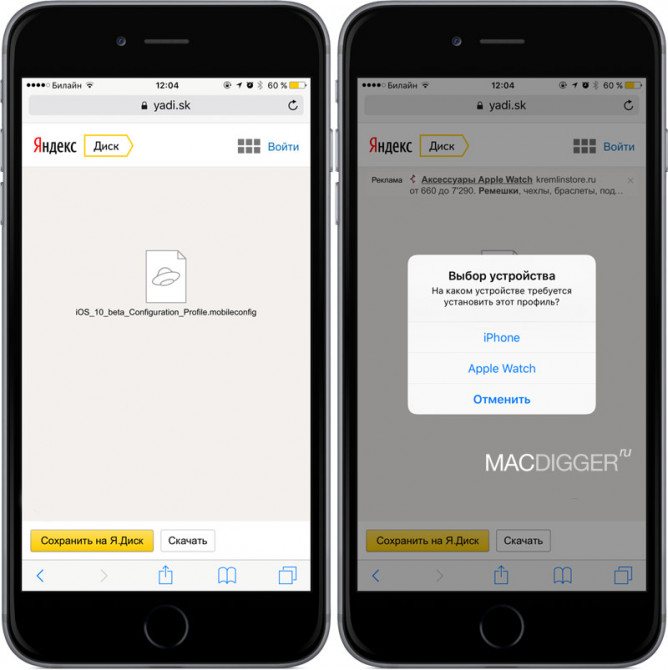 Это может показаться экстремальным, но это фантастический способ решить практически любую проблему с программным обеспечением.
Это может показаться экстремальным, но это фантастический способ решить практически любую проблему с программным обеспечением.
Для получения подробной информации о том, как сбросить настройки iPhone и как избежать потери самых важных данных в процессе, ознакомьтесь с нашей специальной статьей на эту тему.
Дэйв Джонсон
Внештатный писатель
Дэйв Джонсон — технический журналист, который пишет о потребительских технологиях и о том, как индустрия трансформирует спекулятивный мир научной фантастики в современную реальную жизнь. Дэйв вырос в Нью-Джерси, прежде чем поступить в ВВС, чтобы управлять спутниками, преподавать космические операции и планировать космические запуски. Затем он провел восемь лет в качестве руководителя отдела контента в группе Windows в Microsoft.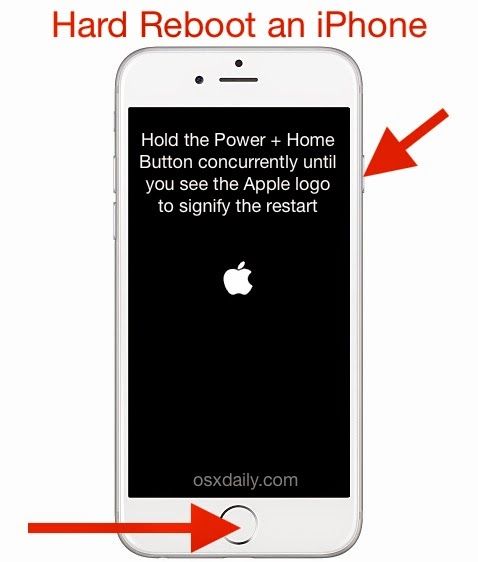 Как фотограф Дэйв фотографировал волков в их естественной среде обитания; он также инструктор по подводному плаванию и соведущий нескольких подкастов. Дэйв является автором более двух десятков книг и участвовал во многих сайтах и публикациях, включая CNET, Forbes, PC World, How To Geek и Insider.
Как фотограф Дэйв фотографировал волков в их естественной среде обитания; он также инструктор по подводному плаванию и соведущий нескольких подкастов. Дэйв является автором более двух десятков книг и участвовал во многих сайтах и публикациях, включая CNET, Forbes, PC World, How To Geek и Insider.
ПодробнееПодробнее
Уильям Антонелли
Технический репортер для Insider Reviews
Уильям Антонелли (он/она/они) — писатель, редактор и организатор из Нью-Йорка. Как один из основателей команды Reference, он помог вырастить Tech Reference (теперь часть Insider Reviews) из скромных начинаний в гигантскую силу, которая привлекает более 20 миллионов посещений в месяц.
Помимо Insider, его тексты публиковались в таких изданиях, как Polygon, The Outline, Kotaku и других.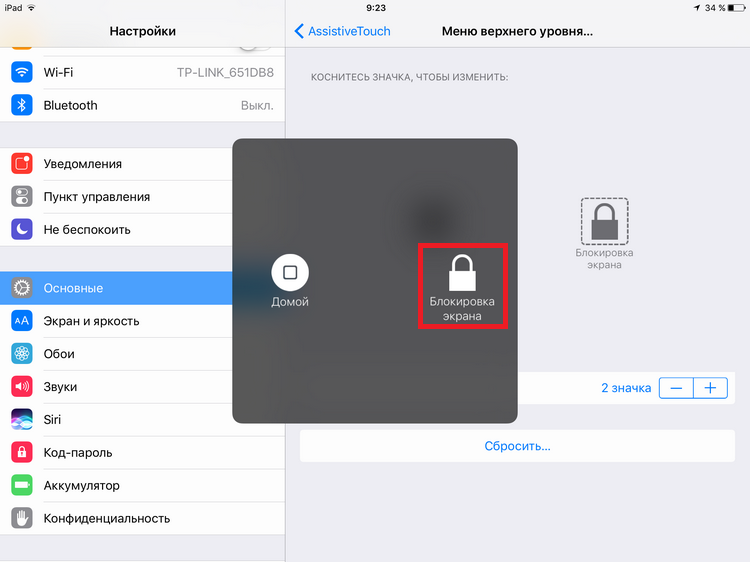 Он также является источником технического анализа на таких каналах, как Newsy, Cheddar и NewsNation.
Он также является источником технического анализа на таких каналах, как Newsy, Cheddar и NewsNation.
Вы можете найти его в Твиттере @DubsRewatcher или связаться с ним по электронной почте wantonelli@insider.com.
ПодробнееПодробнее
Как перезагрузить iPhone 14 (все модели) с iOS 16
Последнее обновление: 17 октября 2022 г.
Советы по перезагрузке или сбросу iPhone , iPad или iPod touch. Если вы хотите выключить iPhone, iPad или iPod touch на время или перезагрузить его. Знаете ли вы, в какой ситуации вам понадобится ваш iDevice для перезапуска сброса? Прочтите здесь, если ваше приложение для iOS не отвечает, автоматически останавливается или не открывается в это время, вы должны сначала выбрать вариант перезагрузки устройства.
Иногда вас беспокоит ваше устройство iOS, когда оно зависает, поэтому этот совет также будет полезен для вас, если вы мало что знаете.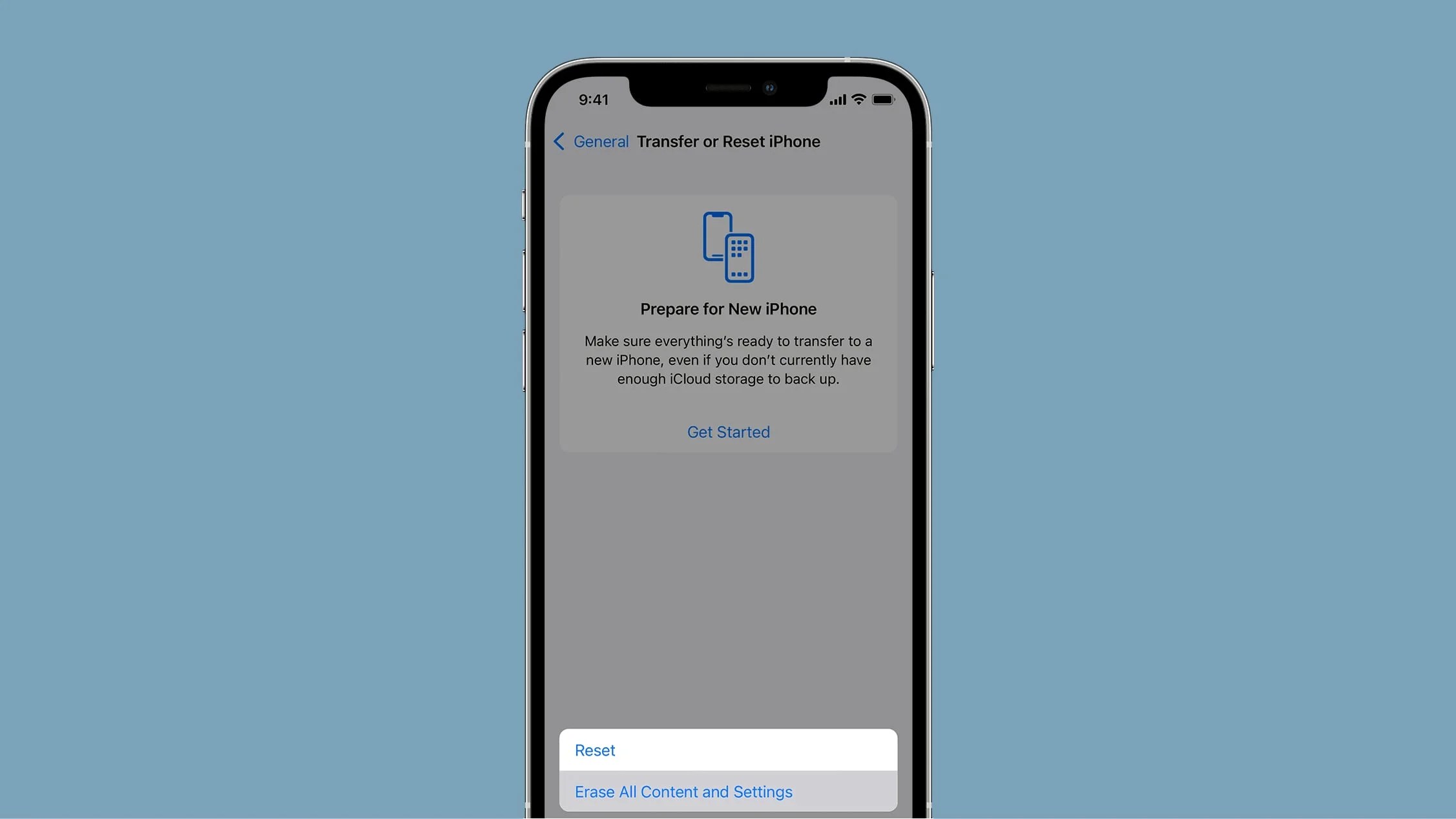
Читайте также — Как закрыть или остановить не отвечающее приложение на iPhone, iPad
Перейти к
Как принудительно перезагрузить iPhone, iPad, iPod Touch, выполнить аппаратный сброс или перезагрузку
Вы можете принудительно перезагрузить iPhone или iPad в качестве последнего варианта , если он не перезагружается должным образом . Чтобы сбросить iPhone, вы можете выполнить указанные шаги.
iPhone 14/13 Pro Max/ iPhone 12/8/8 Plus и iPhone X/ iPhone XS/ iPhone XS Max/ iPhone XR/iPhone 11/iPhone 11 Pro Max/iPhone 11 Pro:
Жесткая перезагрузка iPhone
- Нажмите и быстро отпустите Кнопка увеличения громкости ,
- Затем нажмите и быстро отпустите Кнопка уменьшения громкости ,
- Только после этого нажмите и удерживайте Боковая кнопка [примерно 20 секунд..& далее] , пока не увидите логотип Apple на экране .

Практическое видео для iPhone X или новее
Чтобы запустить iPhone, снова нажмите боковую кнопку, пока на экране не появится логотип Apple при запуске.
iPhone 7 Plus/7 и более ранние модели
- Одновременно нажмите и удерживайте кнопку уменьшения громкости + кнопку питания , пока на экране не появится логотип Apple.
iPhone 6S/6S Plus, iPhone 6/5S
- Нажать и удерживать Кнопка увеличения громкости + Кнопка «Домой» одновременно, пока не появится черный экран и логотип Apple на экране вашего iPhone.
Как выполнить обычный перезапуск iPhone, iPad или iPod Touch
Примечание: iPhone 6/6S, iPhone 6 Plus/6S Plus, iPhone 7/7 Plus, iPhone 8/8 Plus, iPhone X.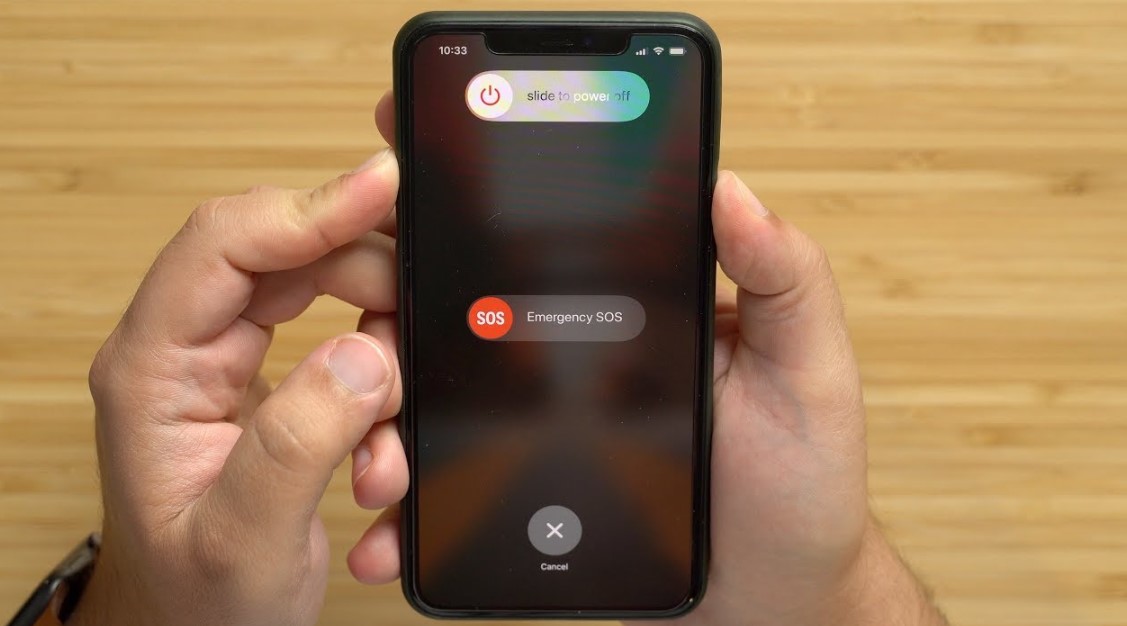
Шаг 1 . Выключите iPhone, нажмите и удерживайте кнопку сна/пробуждения, пока не перестанете видеть.
Сдвиньте кнопку Power off на экране вашего устройства.
Шаг 2 .Теперь Перетащите ползунок , чтобы полностью выключить устройство.
Шаг 3 . Наконец, после полного выключения устройства, еще раз Нажмите и удерживайте кнопку сна/пробуждения, удерживайте, пока не появится логотип Apple .
iPhone 6S и более ранние модели: Нажмите и удерживайте кнопки режима сна/пробуждения + «Домой» не менее 10 секунд , пока логотип Apple не исчезнет с экрана.
iPhone 7/7 : Режим сна/пробуждения + кнопка уменьшения громкости
Альтернативные способы выключения iPhone
или выключения iPhone: выберите «Настройки» > «Основные» > «Выключение» . [Без кнопки «Домой», кнопки «Режим сна/Пробуждение» или боковой кнопки питания для отключения iPhone в iOS 11 или более поздней версии iOS]
[Без кнопки «Домой», кнопки «Режим сна/Пробуждение» или боковой кнопки питания для отключения iPhone в iOS 11 или более поздней версии iOS]
Теперь для сброса: различные варианты сброса
Apple предоставила варианты, какие типы данных вы хотите сбросить с вашего iPhone, iPad или iPod touch. Перейдя в «Настройка »> «Основные»> «Сброс»> «Для всех данных или настроек сети» и более Выберите на этом экране. Стереть все данные с iPhone, iPad и iPod touch
Не пропустите соответствующие советы по устранению неполадок в режиме восстановления /режиме DFU . Подробно изучите, как перевести iPhone в режим DFU. Шаги, почему, когда мы используем режим DFU.
Здравствуйте, уважаемый начинающий пользователь Apple, как выглядеть с помощью этого руководства, как перезагрузить или сбросить iPhone. Пожалуйста, свяжитесь с нами, чтобы узнать больше советов для устройств iOS и Mac.
АЙФОН
Джейсукх Патель — основатель HowToisolve.